Tutorial adobe illustrator - www.tutorial89.com | artboard adalah sebuah canvas atau lembar kerja dijadikan tempat untuk membuat sebuah desain yang kita inginkan. Di dalam artboard itulah kita bisa mengexpresikan ide-ide kita menjadi sebuah seni yang sangat memukau.
Tapi pernahkah sobat, ketika telah membuat artboard di adobe illustrator, ukurannya tidak sesuai dengan apa yang kita inginkan. Atau kita berubah pikiran untuk merubah artboard yang telah kita buat.
Ternyata untuk mengatasi masalah seperti itu, kita tidak perlu menghapus dan membuat artboard baru di adobe illustrator. Cukup menggunakan artboard yang ada. Yang kita ganti hanya ukuran artboardnya saja. Jadi kita tidak perlu repot-repot membuat artboard baru. Tertarik? Mari kita bahas bersama.
Cara mngganti ukuran artboard di adobe illustrator
- Silahkan buka file illustrator yang akan di ganti ukuran artboardnya. Tentunya bukanya dengan menggunakan adobe illustrator ya.
- Doble klik artboard yang akan di ganti ukurannya. Jika sobat tidak menemukan layer artboard, silahkan aktifkan di menu windwos > artboard

- Silahkan atur width (lebar) dan hight (tinggi) nya dengan ukuran yang baru. Atur juga titik centarnya (reference point) nya. Jika sudah klik Ok.
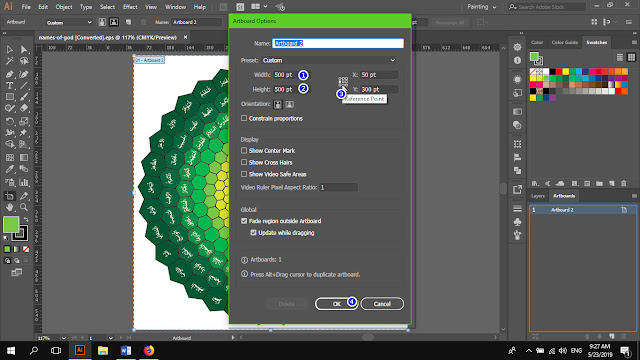
Sampai disini sobat sudah berhasil mengganti ukuran artboard tanpa harus membuat artboard baru. Selamat mencoba. Semoga berasil.
Jika masih kurang jelas, silahkan luangkan waktu beberapa menit untuk melihatnya dalam bentuk tutorial video dibawah ini. Semoga bermanfaat.

